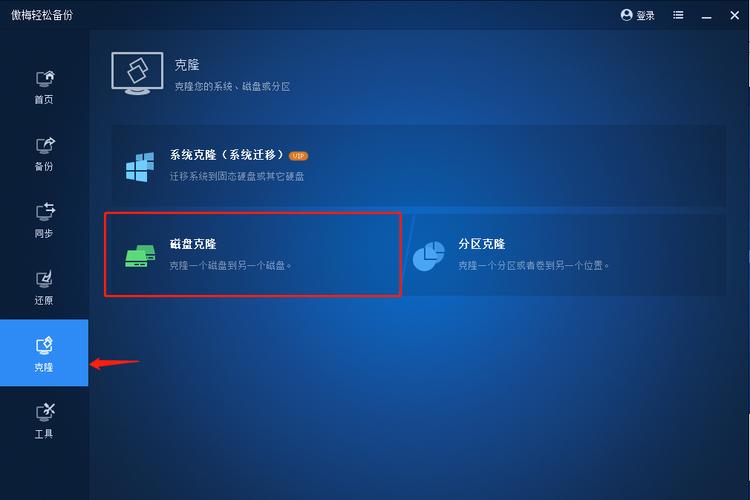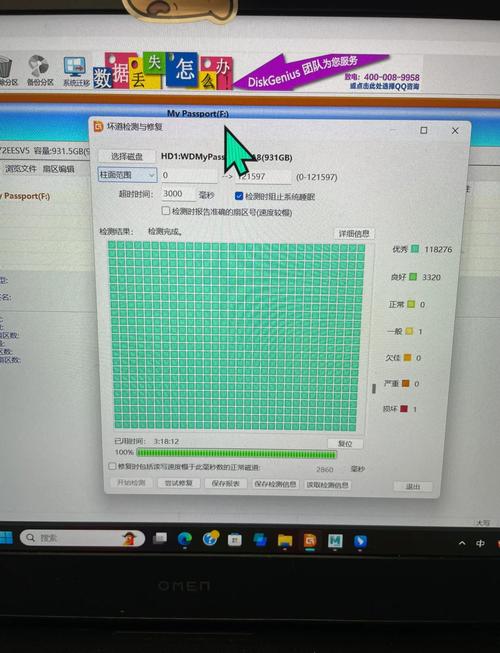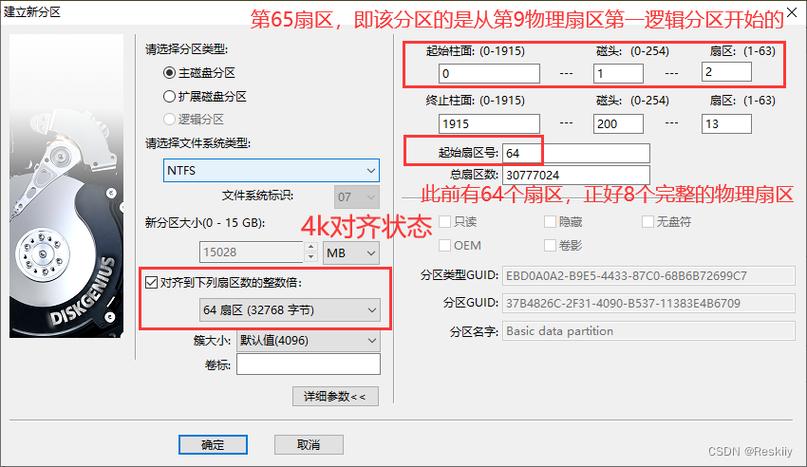了解如何对希捷1T移动硬盘进行分区,有助于有效管理硬盘的存储空间,以适应各种存储需求。以下将为您详细阐述硬盘分区的具体操作步骤。
确认准备工作

必须确保移动硬盘能够正常运作,所以可以尝试将其连接至一台操作系统为Windows且运行稳定的电脑。需要检查电脑是否能够识别出移动硬盘,若未能识别,则需要检查接口、数据线以及驱动程序等部分。此外,还有一个非常重要的步骤,那就是备份移动硬盘中的数据,因为分区操作将会导致数据的丢失,为了避免这种情况,务必提前进行数据备份。
进入磁盘管理

在Windows系统中,有多种途径可以进入磁盘管理功能。您可以通过右键点击“我的电脑”图标,然后挑选“管理”这一选项,在弹出的计算机管理界面中,找到并点击“磁盘管理”这一模块。另外,您还可以在任务栏的搜索框中输入“磁盘管理”,随后点击搜索结果中出现的“创建并格式化硬盘分区”选项,以此方式进入磁盘管理界面。打开磁盘管理界面,可以看到电脑中所有磁盘的详细信息,其中包括一台容量为1TB的希捷品牌移动硬盘。
选择移动硬盘

在磁盘管理界面里,先查看磁盘列表,然后根据容量大小找出那款希捷1T的移动硬盘。通常,移动硬盘在列表中会有“可移动”的标签,这和固定硬盘是不同的。找到移动硬盘后,在它对应的磁盘区域右键点击,会出现一个操作菜单。在这个菜单中,首先需要进行“初始化磁盘”的操作,如果它已经被初始化过,那么就可以看到它的分区情况了。
规划分区大小

分区的大小应按照个人的具体需求来设定。若是经常存储体积较大的文件,比如高清电影或大型游戏,那么可以适当将一个或几个分区的容量增大。而如果是用来存放办公文档、图片这类小文件,则无需设置过大的分区。以希捷1T移动硬盘为例,其容量为1T,所以在进行分区分配之前,应当先明确自己需要划分多少个分区。根据资料的存储种类、保存习惯以及未来的应用计划,应恰当设定分区的个数以及每个分区的大小。
创建新分区

选定移动硬盘的空闲区域,用鼠标右键点击该区域,从弹出的菜单中挑选“创建新简单卷”这一选项。进入“创建新简单卷向导”界面后,依照之前规划的分区尺寸来设定新分区的容量,并点击“下一步”。接着,你需要设置分区的盘符,可以选择让系统自动分配,或者手动选择一个尚未使用的盘符。随后挑选文件系统,通常采用NTFS格式,这种系统适用于存储大文件,并且具备较高的安全性。完成这一步后,只需点击“完成”按钮,即可成功创建新的分区。
格式化分区

分区一旦创建完成,便会自动跳转至格式化操作界面。在此界面,用户只需选择NTFS作为文件系统,并采用默认的分配单元大小,即可进行下一步操作。此外,用户还可为分区命名,以便于日后识别。若需提升格式化效率,可勾选“执行快速格式化”选项。完成勾选后,点击“开始”按钮,格式化过程便将启动。格式化操作结束后,新创建的分区将在资源管理器中显现,此时用户便可将所需数据存入其中。

在进行硬盘分区操作时,你是否曾遭遇过困难?若有的话,不妨点赞并转发这篇文章,将分区的小技巧传播给更多的人!